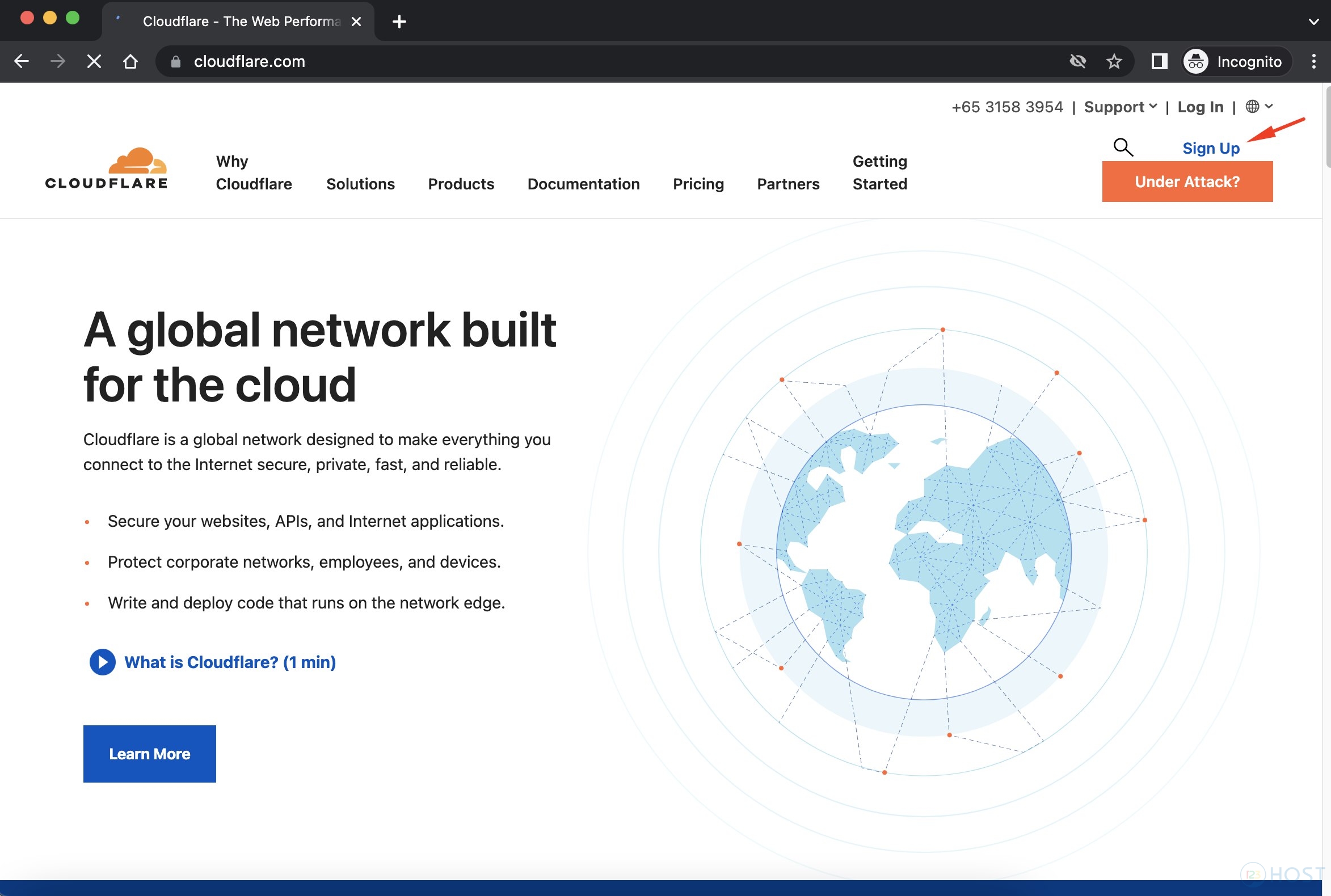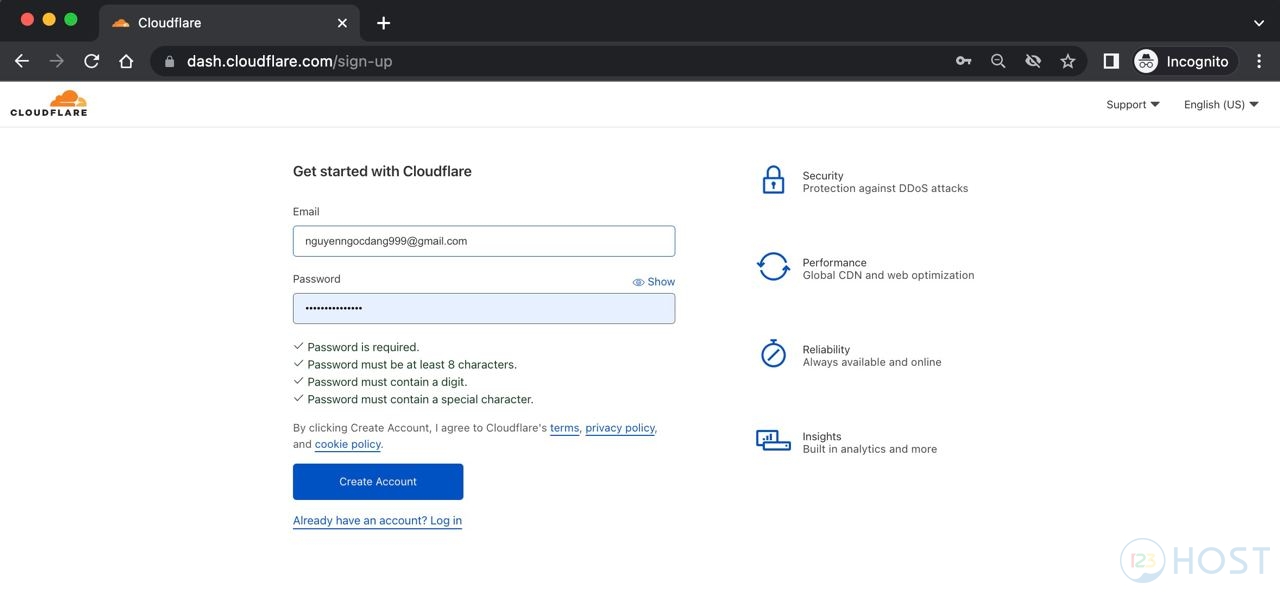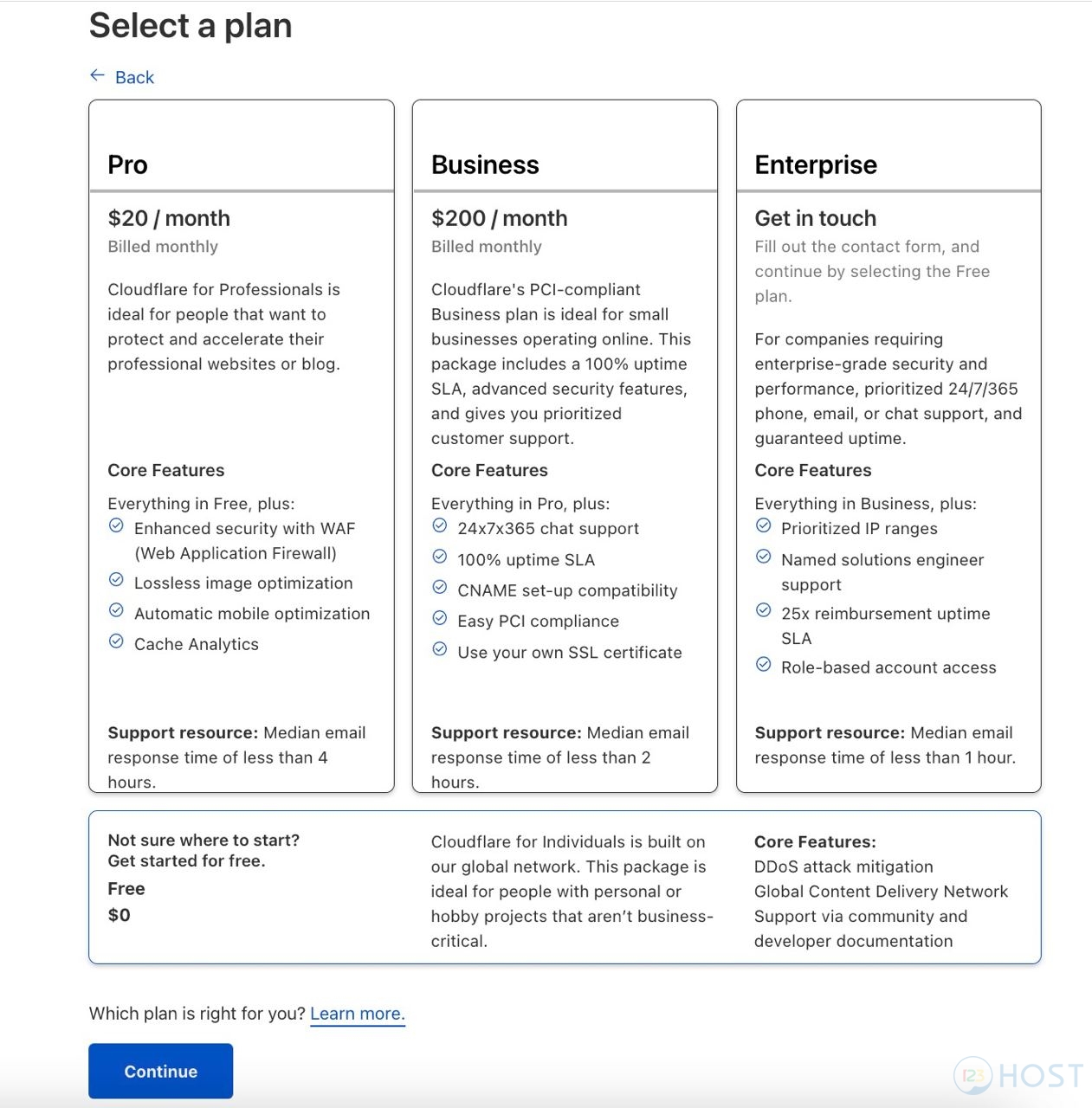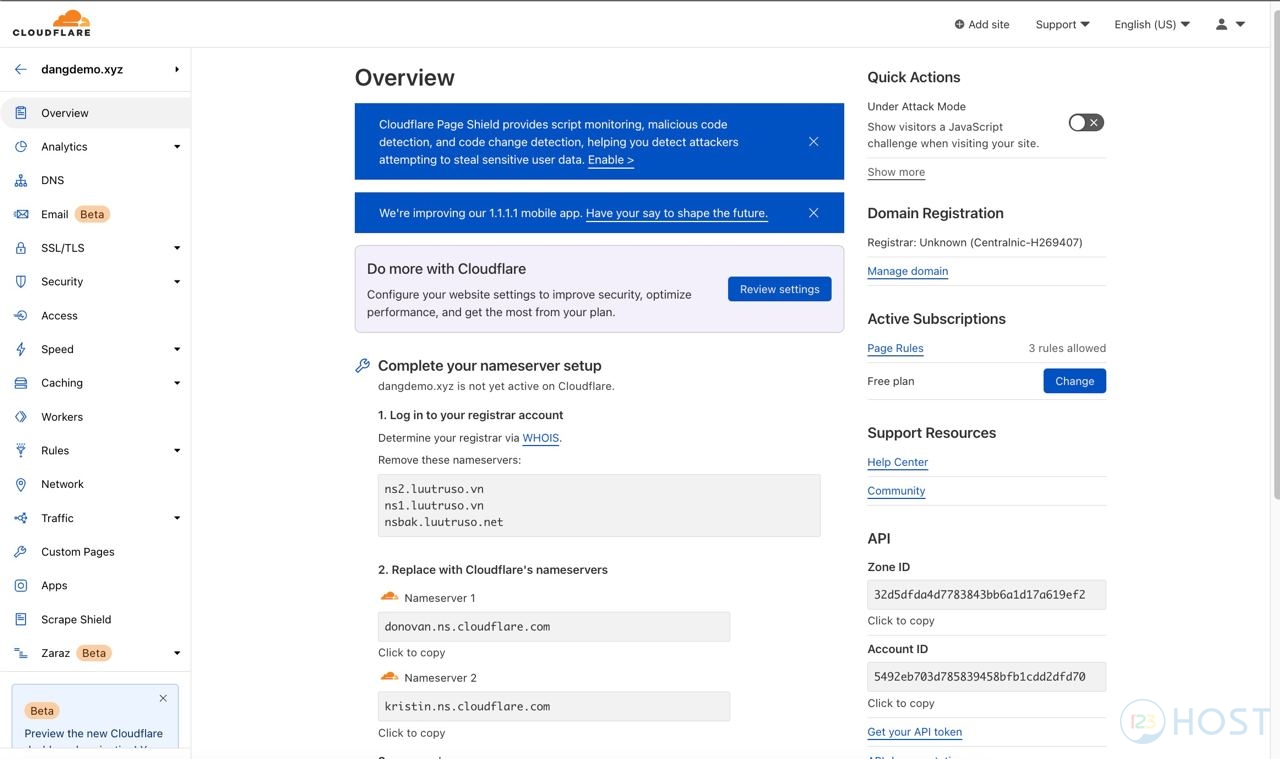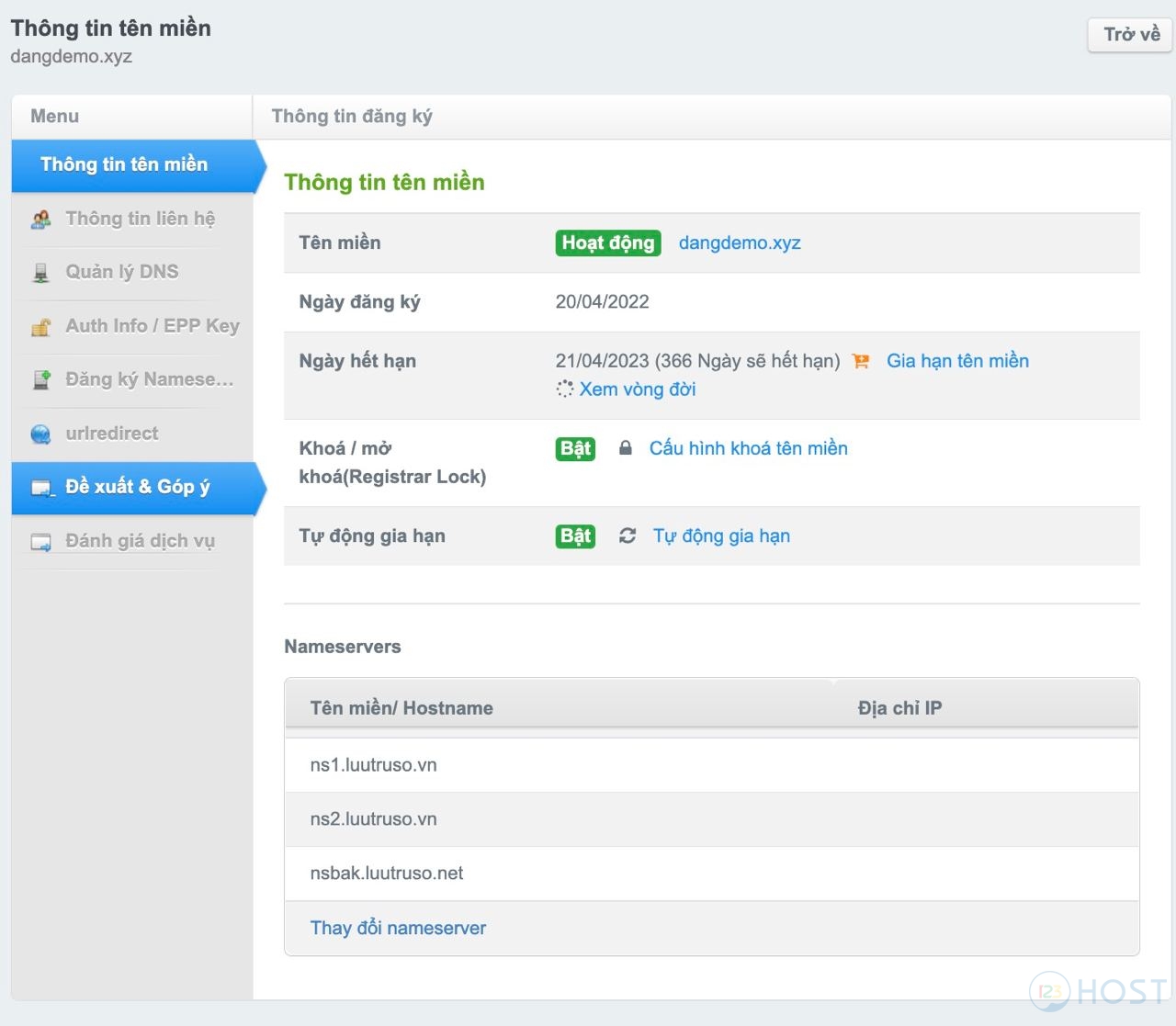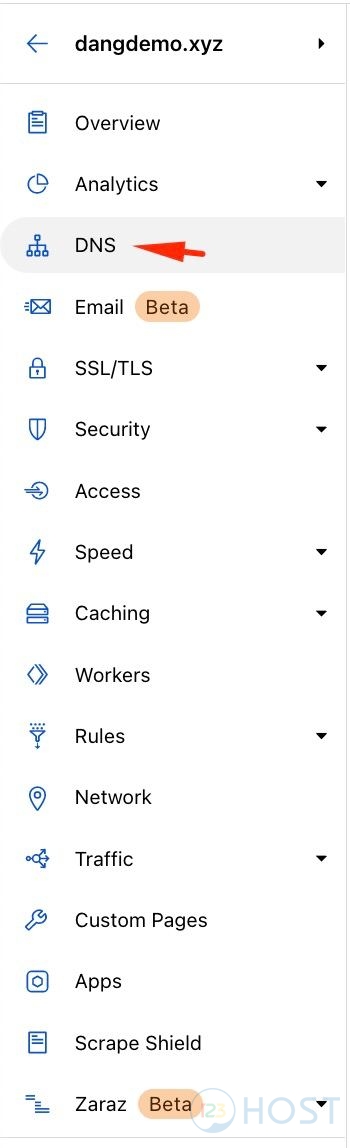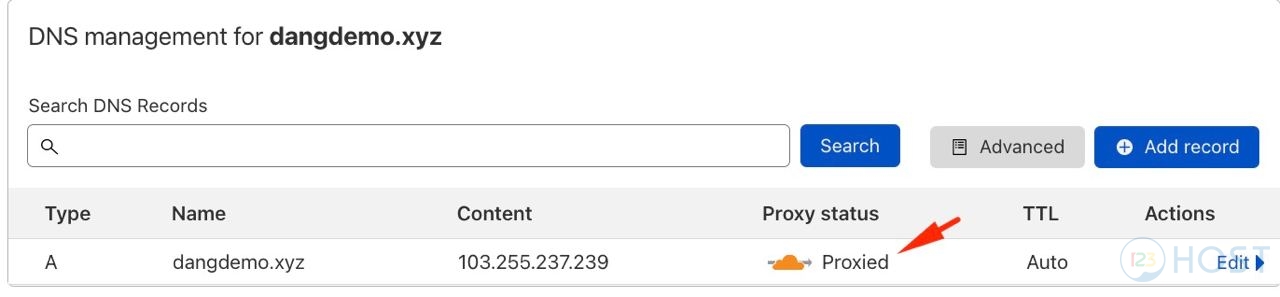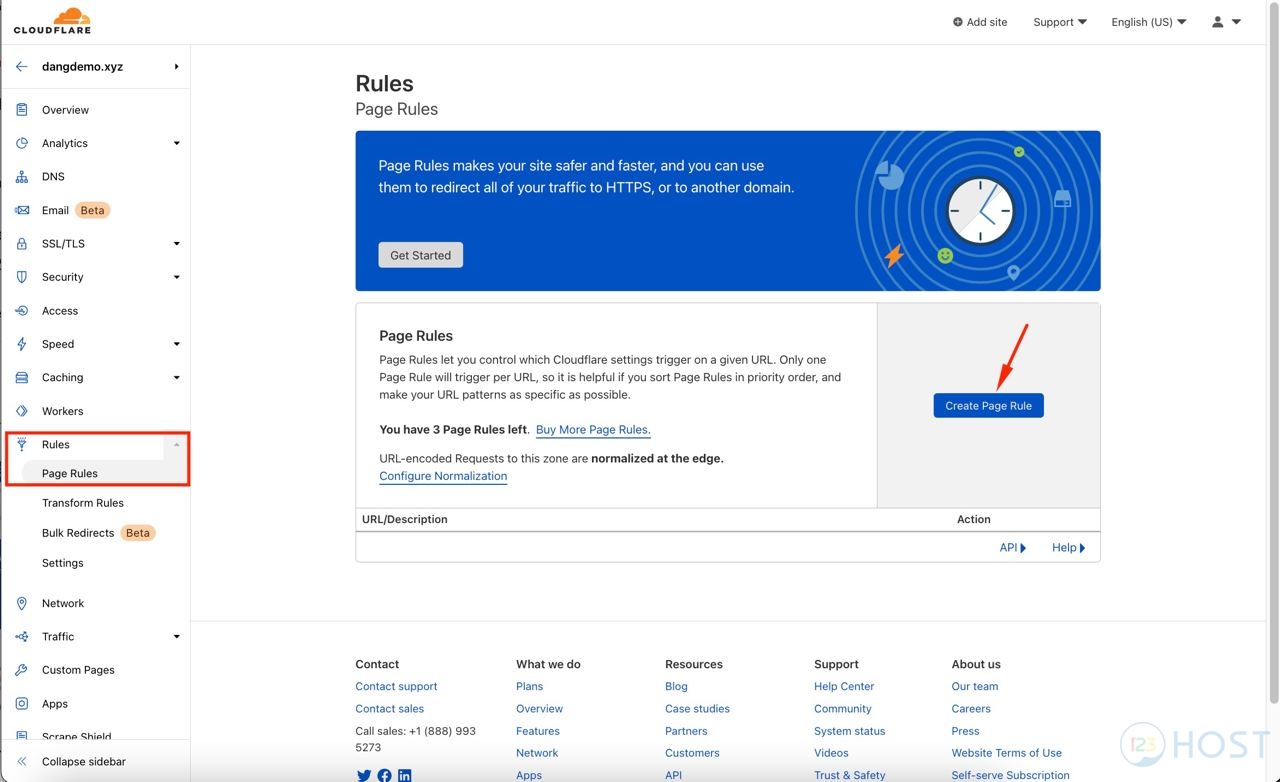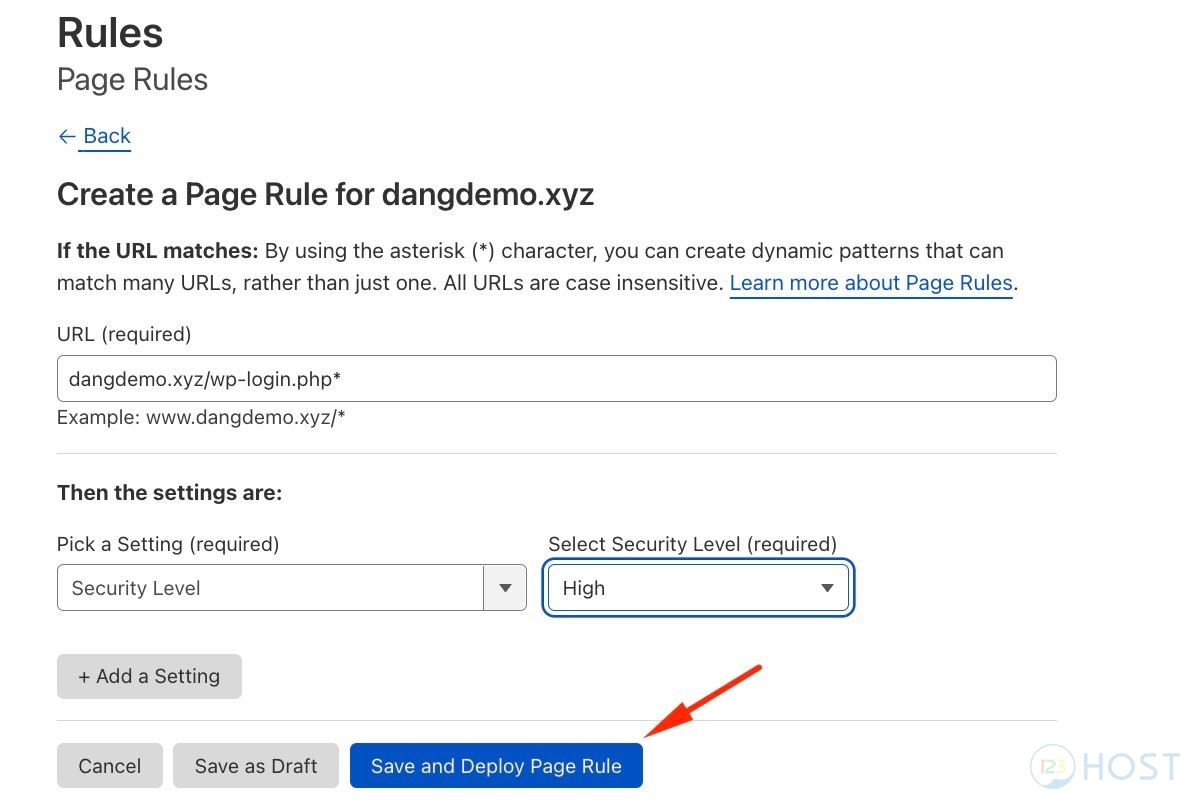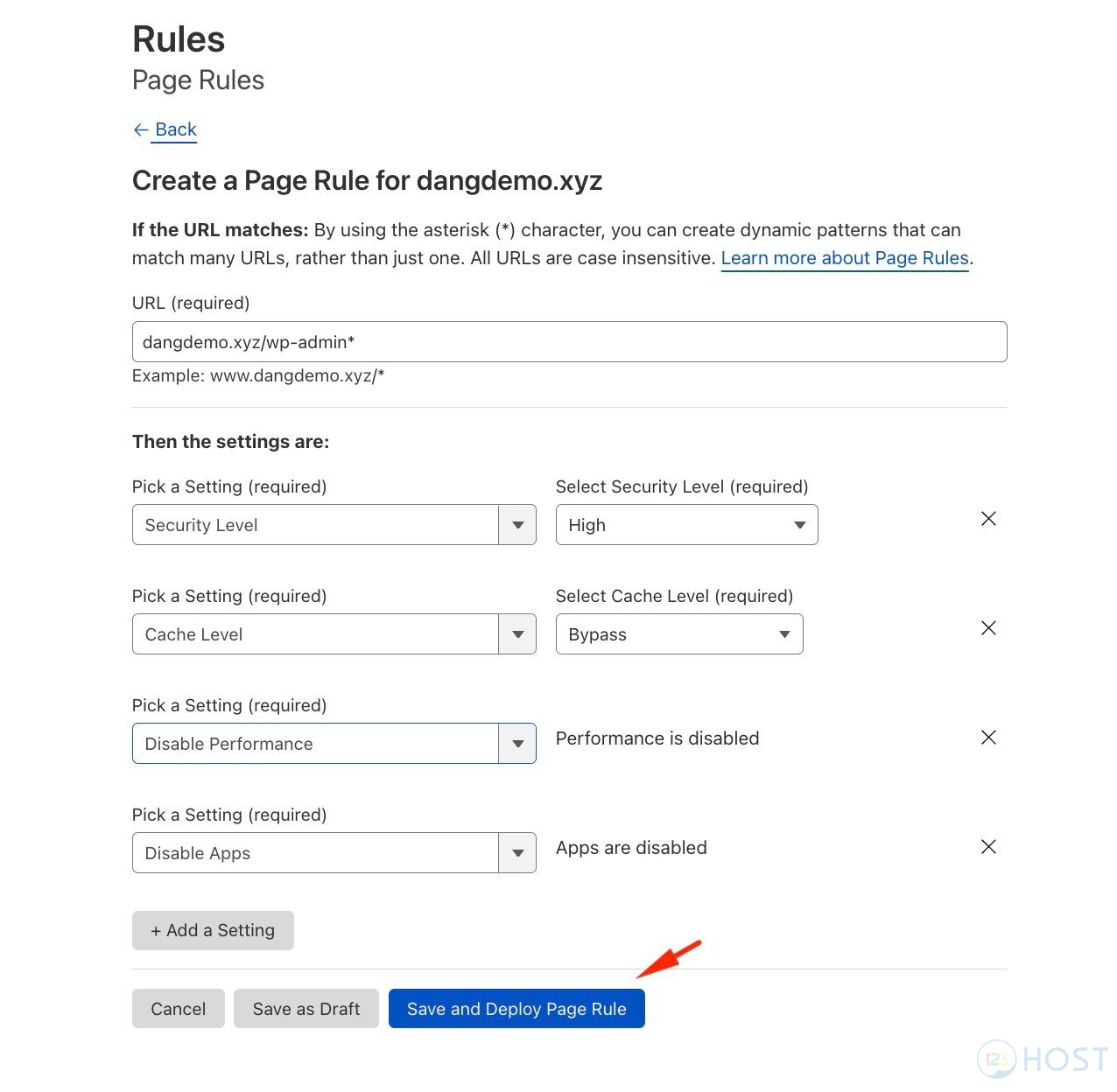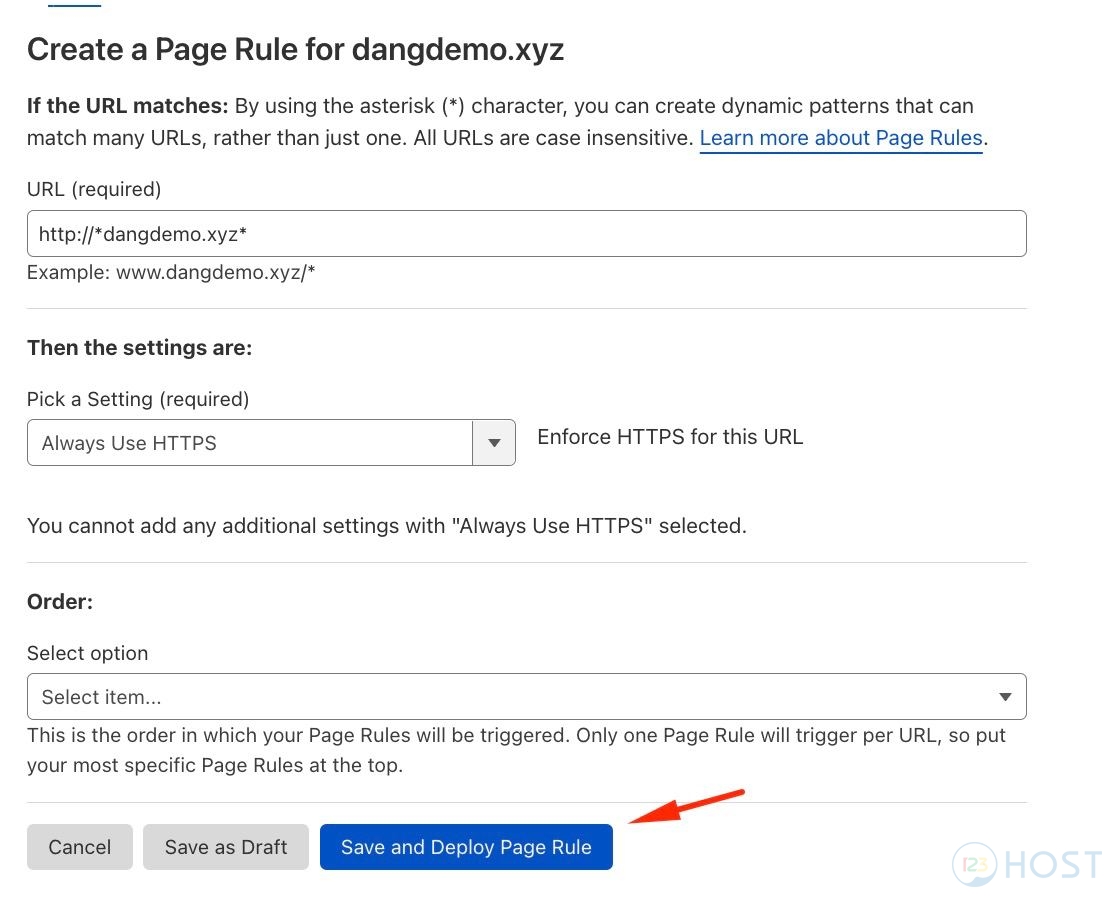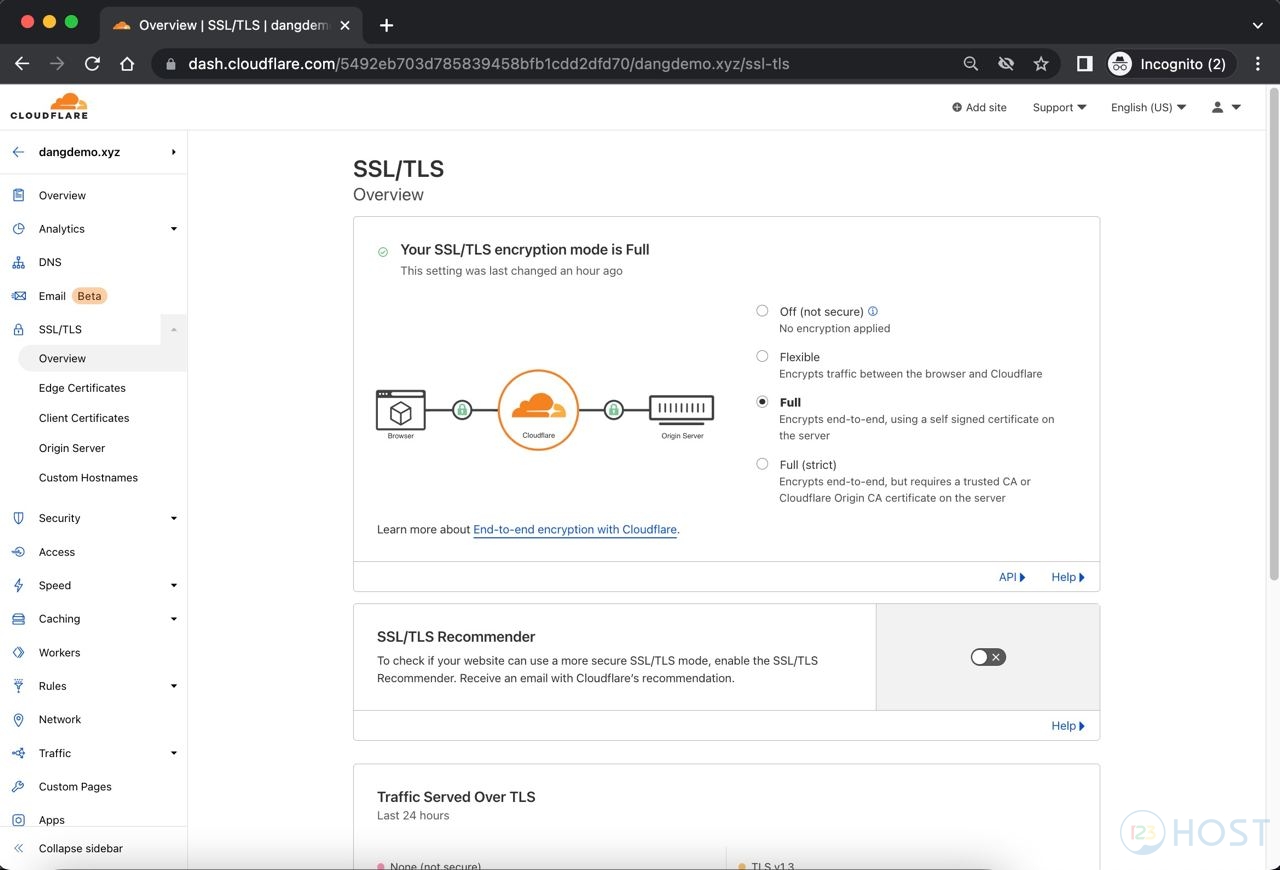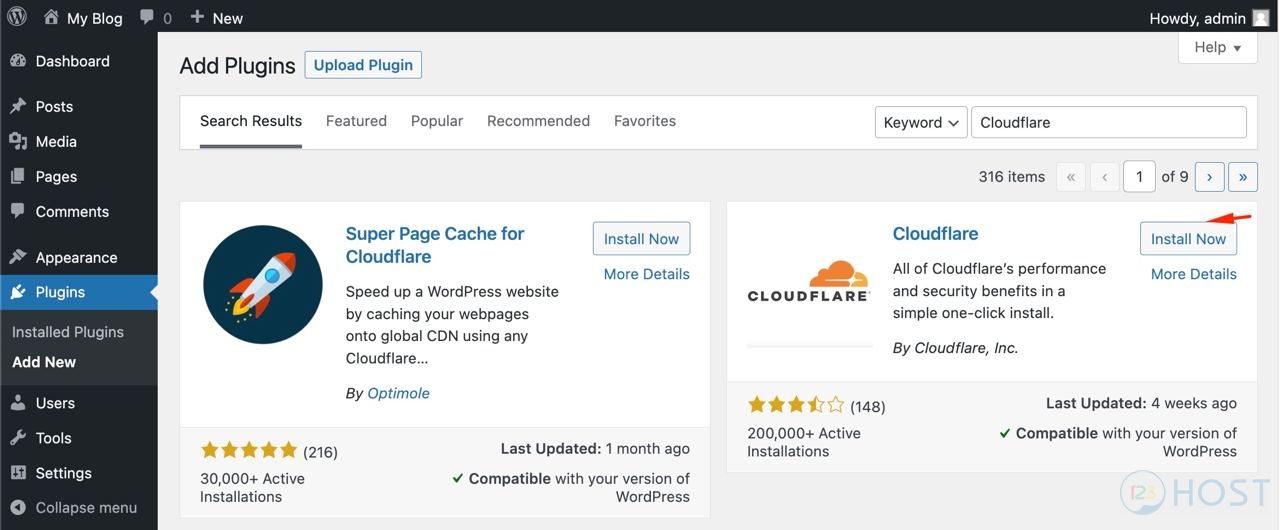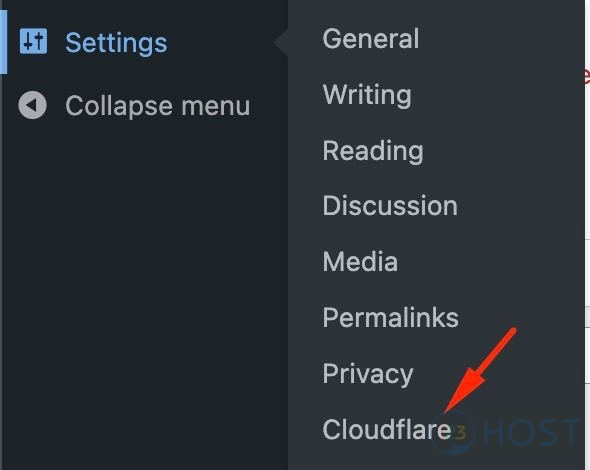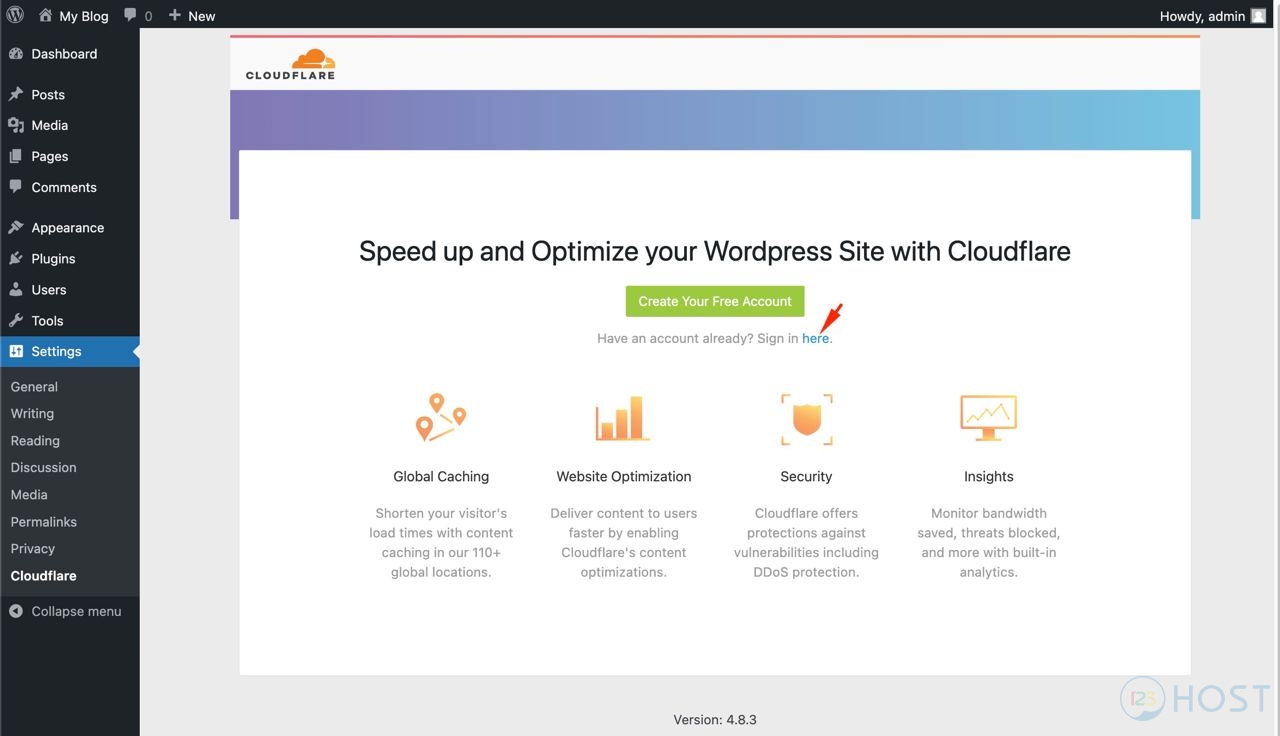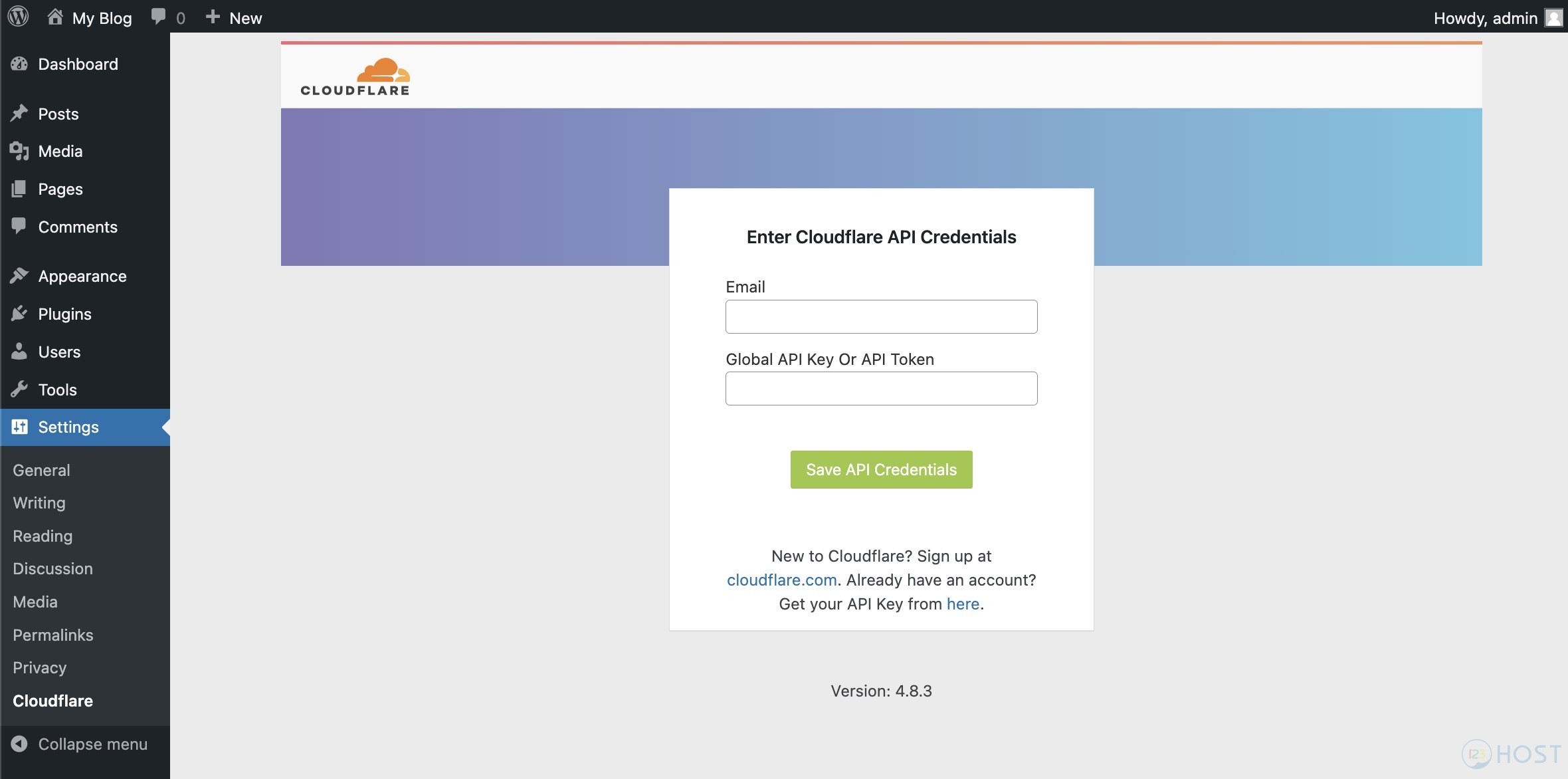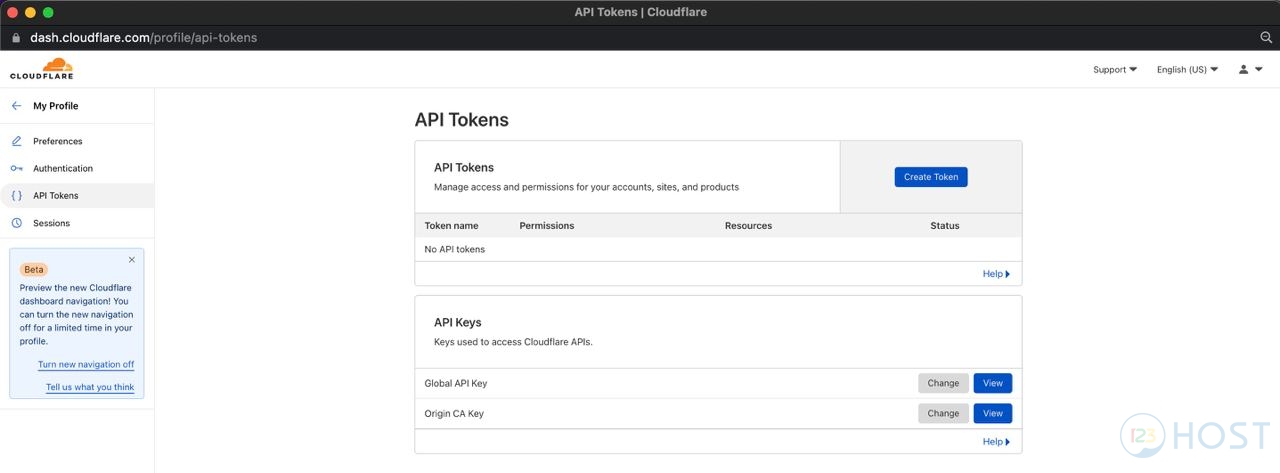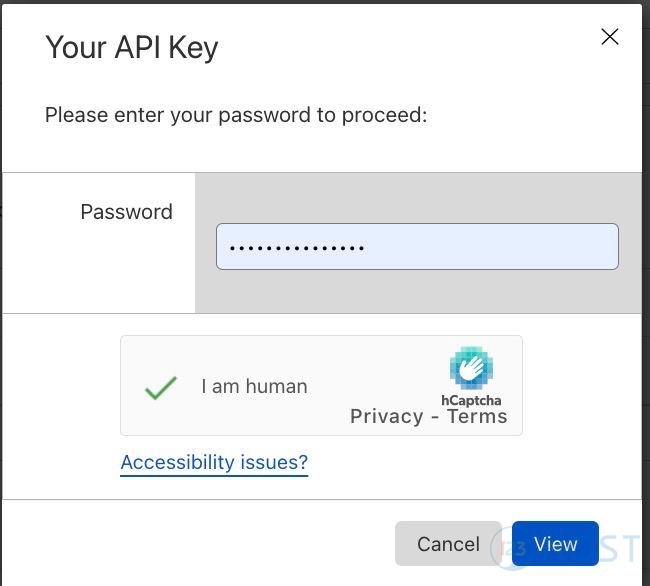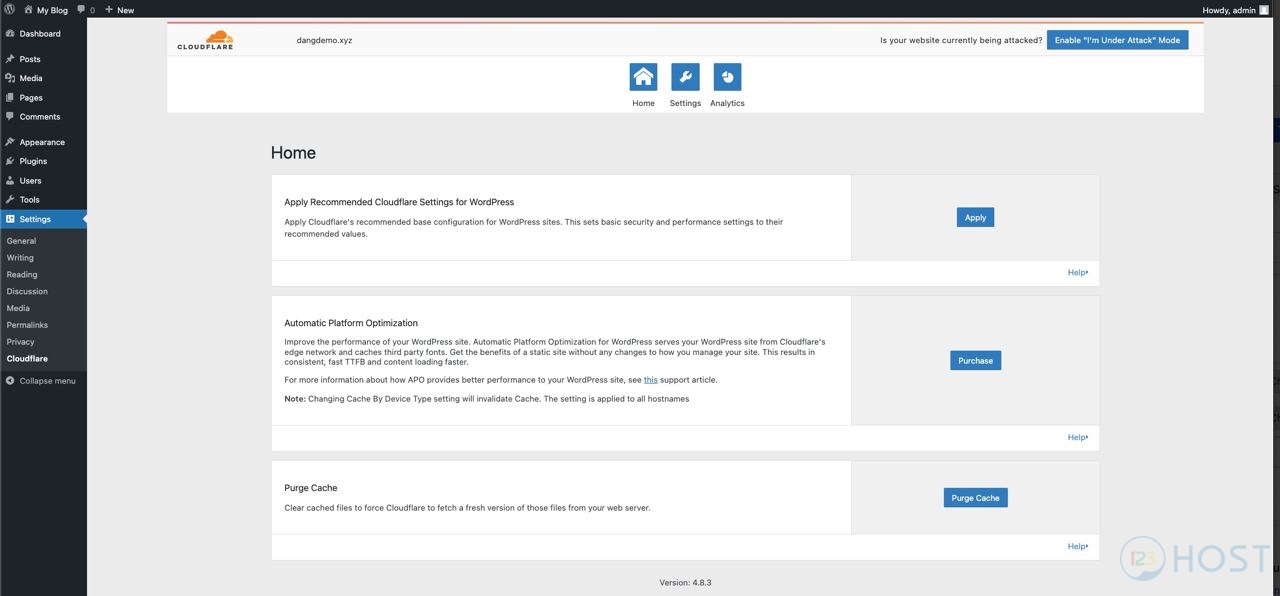Contents
- 1 Hướng dẫn cài đặt CDN miễn phí dùng Cloudflare trên WordPress
- 1.1 Giới thiệu
- 1.2 Mục đích
- 1.3 Cài đặt Cloudflare CDN trên WordPress
- 1.3.1 Bước 1: Tạo tài khoản Cloudflare
- 1.3.2 Bước 2: Thêm Domain Name vào Cloudflare
- 1.3.3 Bước 3: Đổi Nameserver Domain về Cloudflare Nameservers
- 1.3.4 Bước 4: Trỏ DNS sử dụng proxy cloudflare
- 1.3.5 Bước 5: Định cấu hình các cài đặt Cloudflare
- 1.3.6 Bước 6: Cài đặt chứng chỉ SSL
- 1.3.7 Bước 7: Cài đặt và cấu hình Plugin Cloudflare trên WordPress
- 1.4 Lời kết
Hướng dẫn cài đặt CDN miễn phí dùng Cloudflare trên WordPress
Giới thiệu
Content Delivery Network (CDN) là một trong những giải pháp tốt nhất để giảm thời gian load của 1 trang web. CloudFalre là một nhà cung cấp dịch vụ CDN nổi bật nhất.
Cloudflare hoạt động như proxy giữa trang web và người dùng. Hệ thống này cho phép người dùng nhận static content được lưu trong bộ nhớ cache từ server gần nhất. Với khoảng cách địa lý ngắn hơn, trang web có thể tải nhanh hơn.
Điều hay nhất của Cloudflare là nó sở hữu một trong những server network lớn nhất thế giới. Bất kì người dùng truy cập ở đâu, Cloudflare cũng sẽ giúp cho người dùng trải nghiệm trang web nhanh nhất. Nhờ vậy SEO trang web sẽ được cải thiện vì tốc độ là một trong những yếu tố xếp hạng trên công cụ tìm kiếm.
So với CDN truyền thống, Cloudflare CDN cung cấp nhiều tính năng hữu ích khác:
- Giảm thiểu tấn công DDoS
- Phân tích tất cả các yêu cầu được thực hiện cho một trang web
- Cài đặt chứng chỉ SSL dễ dàng
- Cổng mạng giữa các giao thức
Mục đích
Trong hướng dẫn này chúng ta sẽ tìm hiểu về cách cài đặt CDN miễn phí dùng Cloudflare trên WordPress.
Cài đặt Cloudflare CDN trên WordPress
Để có thể cài đặt CloudFlare trên WordPress chúng ta có thể theo dõi hướng dẫn sau:
Bước 1: Tạo tài khoản Cloudflare
Truy cập vào website Cloudflare và nhấp vào nút Sign Up để tạo tài khoản.
Cung cấp tài khoản email và mật khẩu, sau đó nhấn Create Account.
Bước 2: Thêm Domain Name vào Cloudflare
Chuyển đến Cloudflare dashboard. Chọn nút +Add Site bên dưới thông báo có nội dung “You currently don’t have any websites.”
Tiếp theo tục hiện chọn gói nếu như là trang web cá nhân, nên chọn gói miễn phí. Nếu không, hãy chọn gói Pro hoặc Business cho trang web kinh doanh. Trong hướng dẫn này chúng ta sẽ tìm hiểu về gói miễn phí.
Sau khi tiến hành chọn gói free, ở bước tiếp theo chúng ta sẽ được thông báo đổi nameserver về cloudflare.
Bước 3: Đổi Nameserver Domain về Cloudflare Nameservers
Sau khi kích hoạt Cloudflare cho domain, chúng ta sẽ nhận được thông báo trỏ nameserver về nameserver của Cloudflare. Bây giờ, chúng ta tiến hành thay thế nameserver cũ bằng nameserver của Cloudflare.
Truy cập vào trang quản trị domain và thực hiện thay đổi nameserver.
Thay thế nameservers hiện có bằng những cái của Cloudflare. Đừng quên bấm Update.
Quay trở lại trang Cloudflare chọn check nameservers.
Lưu ý: Quá trình cập nhật nameserver có thể mất tới 24 giờ để DNS toàn cầu.
Bước 4: Trỏ DNS sử dụng proxy cloudflare
Chúng ta sẽ tiến hành trỏ DNS sử dụng proxy cloudflare như sau:
Truy cập vào DNS
Tại đây chúng ta sẽ thực hiện trỏ DNS về IP hosting/VPS/Server tại đây chúng ta sẽ tiến hành bật proxy của cloudflare kết quả đám mây có màu cam như ảnh sau là bật proxy thành công.
Bước 5: Định cấu hình các cài đặt Cloudflare
Các thiết lập Cloudflare cơ bản của chúng ta đã hoàn tất, nhưng có một số cài đặt cần thiết cần định cấu hình để giữ an toàn cho trang web WordPress.
Định cấu hình rule cho trang cụ thể
Bằng cách thiết lập rule cho trang cụ thể, chúng ta có thể tùy chỉnh cách Cloudflare hoạt động trên trang web của chúng ta. Nó đặc biệt hữu ích trong việc bảo mật các trang quan trọng như trang đăng nhập.
Tài khoản Cloudflare miễn phí cho phép chúng ta thiết lập ba rule cho trang. Nếu chúng ta muốn thêm nhiều rule hơn cho trang, thì cần phải trả 5 đô mỗi tháng cho 5 rule trang bổ sụng.
Trước tiên, cần nhấp vào tùy chọn Rules và sau đó nhấp vào nút ‘Create Page Rule‘.
Sau đó, chúng ta có thể thiết lập ba rule cho trang khác nhau.
Chỉ cần thêm các cài đặt sau để bảo mật trang web của bạn.
Bảo mật trang đăng nhập WordPress
Page URL: dangdemo.xyz/wp-login.php*
Settings: Security Level – High
Sau đó click ‘Save and Deploy’
Lưu ý: Thay URL sang URL trang web bạn cần cấu hình.
Loại trừ WordPress Dashboard khỏi Cloudflare và bật High Security
Page URL: dangdemo.xyz/wp-admin*
Settings: Security Level – High
Cache Level – Bypass
Disable Performance
Disable Apps
Sau đó click ‘Save and Deploy’
Lưu ý: Thay URL sang URL trang web bạn cần cấu hình.
Force HTTPS
Page URL: http://*dangdemo.xyz*
Setting: Always use HTTPS
Sau đó click ‘Save and Deploy’
Lưu ý: Thay URL sang URL trang web bạn cần cấu hình.
Bước 6: Cài đặt chứng chỉ SSL
Một cài đặt quan trọng khác là chứng chỉ SSL có sẵn trong menu ‘SSL/TSL’.
Chọn ‘Full‘ nếu bạn đang sử dụng SSL.
Sau khi chúng ta hoàn tất, Cloudflare sẽ cung cấp một chứng chỉ SSL cho website của chúng ta
Bước 7: Cài đặt và cấu hình Plugin Cloudflare trên WordPress
Chúng ta cần cài đặt plugin Cloudflare trên WordPress. Công cụ đi kèm với các tính năng tiện dụng khác nhau để quản lý CDN như:
- Tối ưu hóa WordPress bằng một cú nhấp chuột
- Các quy tắc về Web application firewall (WAF)
- Tự động lọc bộ nhớ cache
- Số liệu thống kê
- Tích hợp cài đặt Cloudflare CDN để dễ dàng sửa đổi
Truy cập WordPress dashboard và vào Plugins -> Add New. Tìm kiếm Cloudflare, sau đó cài đặt và kích hoạt plugin.
Chuyển đến Settings và chọn Cloudflare.
Do chúng ta đã tạo tài khoản ở bước trên, vì vậy tại đây chúng ta sẽ chọn Sign in.
Sau khi nhấn chọn Sign in thì sẽ yêu cầu login bằng API như hình sau:
Chọn Get your API Key from here, nằm bên dưới phần đăng nhập.
Cửa sổ đã mở tài khoản CloudFlare rồi, sẽ được bật lên. Chuyển đến tab API Tokens sau đó chọn View từ tùy chọn Global API.
Nhập mật khẩu Cloudflare và sau đó copy API key được cung cấp.
Quay trở lại trang cài đặt plugin Plugin và paste key vào các trường đăng nhập. Nhấn nút Save API Credentials.
Sau khi đăng nhập vào plugin Cloudflare, chúng ta sẽ thấy một số cài đặt:
Apply Recommended Cloudflare Settings for WordPress: kích hoạt bằng cách nhấp vào nút “Apply”. Nó sẽ triển khai các cài đặt được đề xuất của Cloudflare để đạt hiệu suất tốt nhất.
- Purge Cache: chỉ kích hoạt dịch vụ này sau khi cập nhật thiết kế trang web hoặc WordPress. Cài đặt này sẽ xóa tất cả nội dung được lưu trong bộ nhớ cache của trang web.
Automatic Platform Optimization: tự động xóa tất cả cache của Cloudflare mỗi khi chuyển đổi hoặc chỉnh sửa theme.
Lời kết
CDN, hoặc Content Delivery Network, là dịch vụ quan trọng sẽ giúp tăng tốc độ trang web. Hy vọng các bạn thành công trong việc cài đặt cũng như áp dụng vào trong thực tế, công việc.